- Autor Jason Gerald [email protected].
- Public 2024-01-19 22:12.
- Última modificación 2025-01-23 12:15.
Este wikiHow te enseñará cómo bloquear un teléfono inteligente perdido o robado. El bloqueo del teléfono hace que el dispositivo sea inaccesible o reiniciado (incluso mediante un reinicio completo). Esto significa que el teléfono no se puede utilizar en absoluto hasta que lo desbloquee. Puede bloquear un iPhone, dispositivo Android o teléfono Samsung Galaxy perdido o robado utilizando el sitio web "Buscar" del fabricante / fabricante del dispositivo. Sin embargo, un servicio de búsqueda de dispositivos (por ejemplo, Buscar mi iPhone) debe estar disponible y habilitado en el teléfono respectivo.
Paso
Parte 1 de 4: Uso de la función Buscar mi iPhone en iPhone

Paso 1. Abra el sitio web de iCloud
Visite https://www.icloud.com/ a través de un navegador web.
Este método solo se puede seguir si la función Buscar mi iPhone ya está habilitada en el teléfono
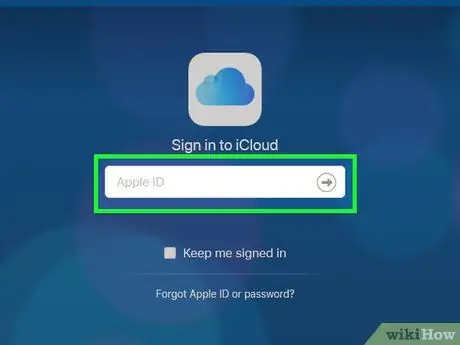
Paso 2. Inicie sesión en su cuenta de iCloud
Escriba la dirección de correo electrónico y la contraseña del ID de Apple, luego haga clic en el botón →.
Si ya inició sesión en su cuenta de iCloud, omita este paso
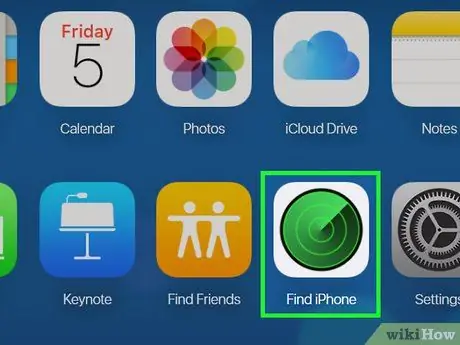
Paso 3. Haga clic en Buscar iPhone
Este icono de radar está en el panel de la página de iCloud.
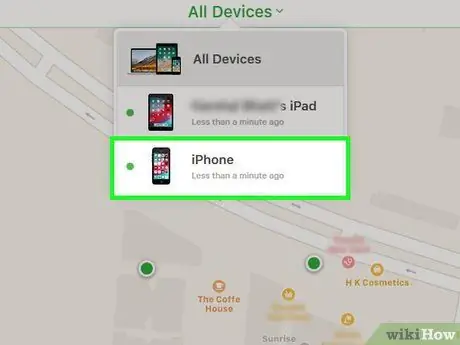
Paso 4. Seleccione iPhone
Haga clic en la pestaña Todos los dispositivos ”En la parte superior de la página, luego haz clic en el nombre del iPhone en el menú desplegable que aparece.
Si su iPhone es el único dispositivo Apple registrado en su cuenta de ID de Apple, no es necesario que siga estos pasos
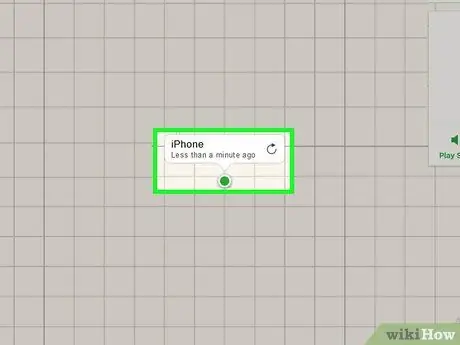
Paso 5. Espere a que se encuentre la ubicación del dispositivo
Una vez que se muestre su iPhone, debería ver una ventana emergente en la esquina superior derecha de la página.
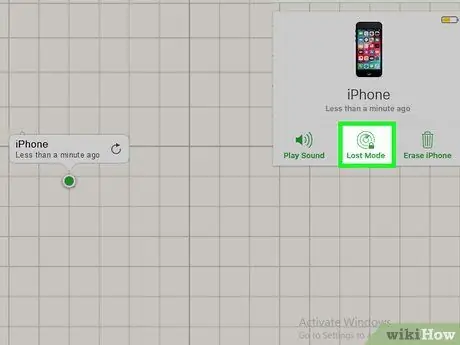
Paso 6. Haga clic en Modo perdido
Está en la parte inferior de la ventana. Después de eso, se abrirá una nueva página.
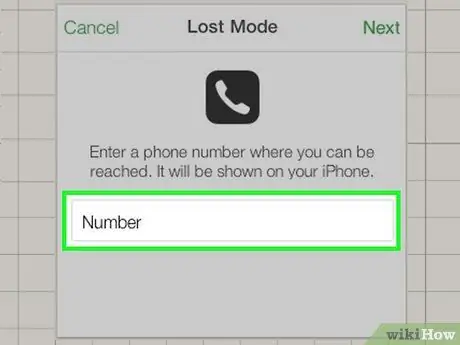
Paso 7. Ingrese el número de teléfono
Escriba un número de teléfono de recuperación o de respaldo donde se le pueda localizar. Este número se mostrará en la página de bloqueo del dispositivo.
Este paso es opcional, pero se recomienda si cree que su teléfono se dejó accidentalmente y no fue robado
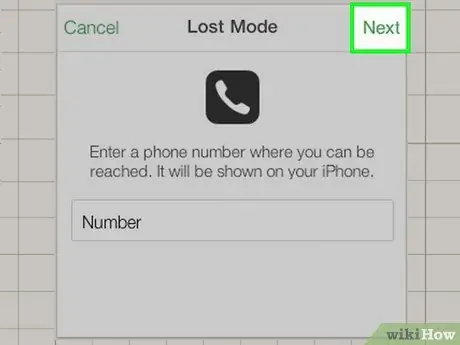
Paso 8. Haga clic en Siguiente
Está en la esquina superior derecha de la ventana.
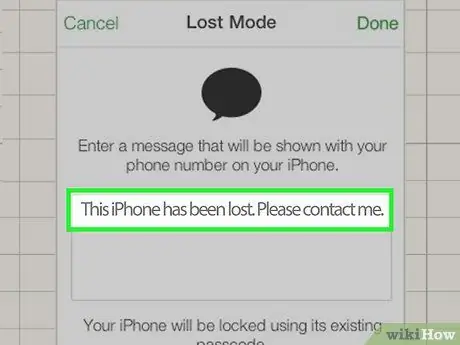
Paso 9. Ingrese el mensaje
Escriba el mensaje que desea que aparezca en la pantalla del teléfono.
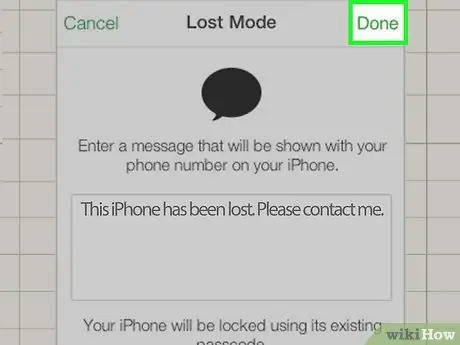
Paso 10. Haga clic en Listo
Está en la esquina superior derecha de la ventana. El iPhone entrará en modo perdido o "Modo perdido". Esto significa que el dispositivo no se puede abrir ni utilizar hasta que lo retire del modo.
Puede desactivar el modo haciendo clic en la opción " Modo perdido " y elige " Detener el modo perdido ”En la parte inferior del menú desplegable.
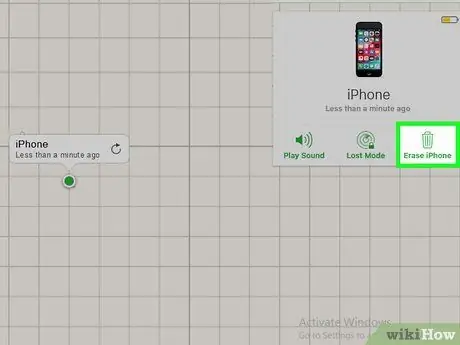
Paso 11. Borre los datos del teléfono si es necesario
En el peor de los casos, sería mejor si borrara todos los datos de su teléfono en lugar de dejarlos caer en manos de un ladrón desconocido. Para borrar datos:
- Haga clic en " Borrar iphone ”.
- Haga clic en " Borrar ' Cuando se le solicite.
- Ingrese la contraseña de su ID de Apple y otra información solicitada.
- Haga clic en el botón de nuevo Borrar ”.
Parte 2 de 4: Uso de la función Buscar mi dispositivo en un dispositivo Android
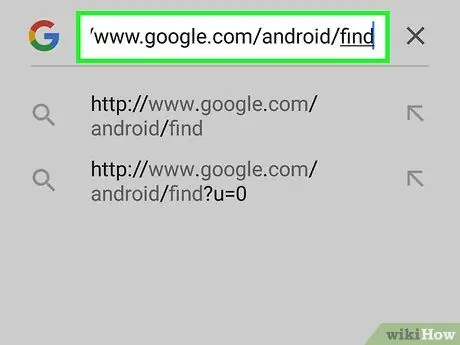
Paso 1. Abra el sitio web Find My Device
Visite https://www.google.com/android/find a través de un navegador web.
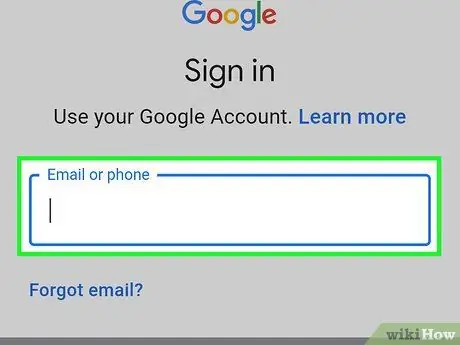
Paso 2. Vaya al sitio web
Escriba la dirección de correo electrónico y la contraseña de la cuenta de Android que desea bloquear.
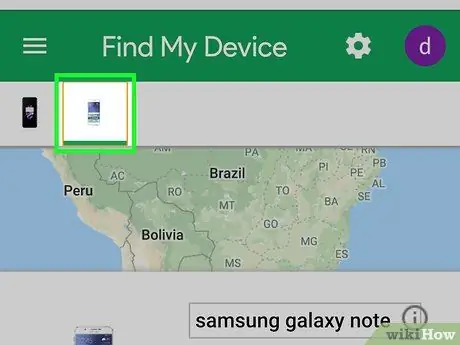
Paso 3. Seleccione el teléfono
En el lado izquierdo de la página, haga clic en el icono del teléfono que desea bloquear.
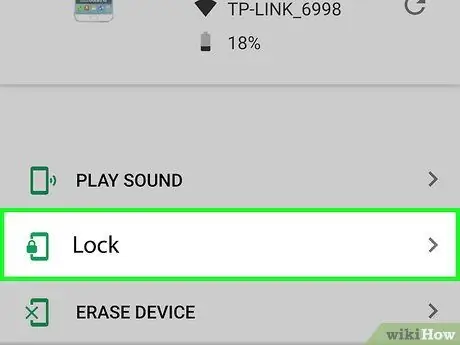
Paso 4. Haga clic en BLOQUEAR
Esta pestaña está en el lado izquierdo de la página. Después de eso, el menú debajo del botón " CERRAR CON LLAVE "se abrirá.
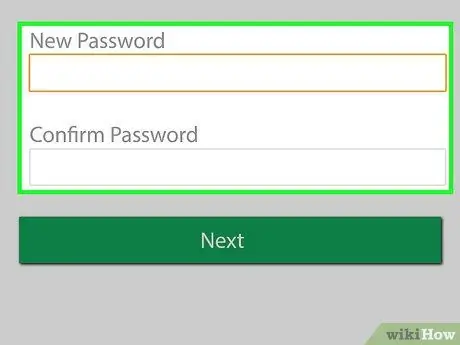
Paso 5. Ingrese la contraseña
Si su dispositivo Android no tiene un código de acceso, deberá escribir una contraseña temporal en los campos "Nueva contraseña" y "Confirmar contraseña".
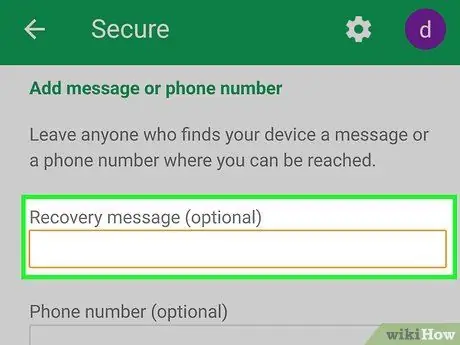
Paso 6. Ingrese el mensaje
Escriba el mensaje que desea que aparezca en la página de bloqueo en el campo "Mensaje de recuperación". Este paso es opcional, pero se recomienda si cree que su teléfono se dejó accidentalmente y no fue robado.
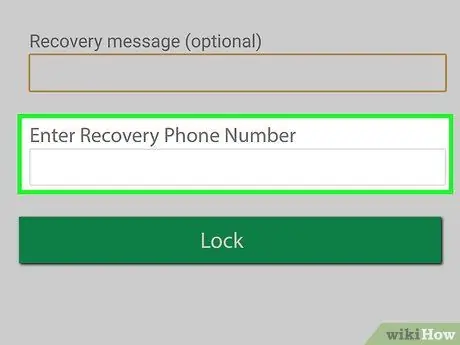
Paso 7. Agrega el número de teléfono de recuperación
Escriba un número de teléfono que pueda usarse para contactarlo en el campo "Número de teléfono". Este número de teléfono se mostrará en la página de bloqueo del dispositivo.
Como es el caso de los mensajes de recuperación, este paso es opcional
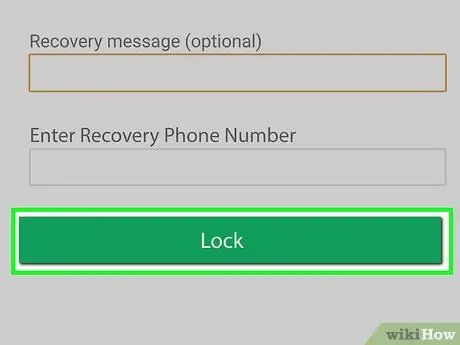
Paso 8. Haga clic en BLOQUEAR
Paso 9. Limpie los datos del dispositivo si es necesario
En el peor de los casos, sería mejor eliminar los datos del dispositivo en lugar de dejarlos caer en manos de un ladrón desconocido. Para eliminar datos en el teléfono, seleccione el dispositivo, haga clic en la pestaña BORRAR ”Y siga las instrucciones que aparecen en la pantalla.
Parte 3 de 4: Uso de la función Find My Mobile para dispositivos Samsung
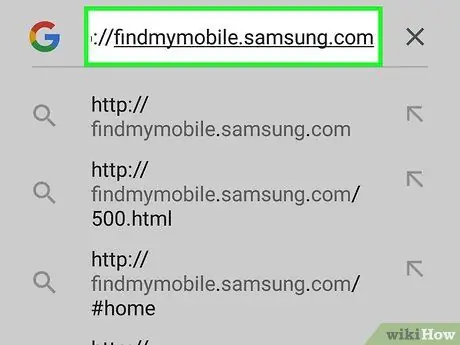
Paso 1. Abra el sitio web Find My Mobile
Visite https://findmymobile.samsung.com/ a través de un navegador.
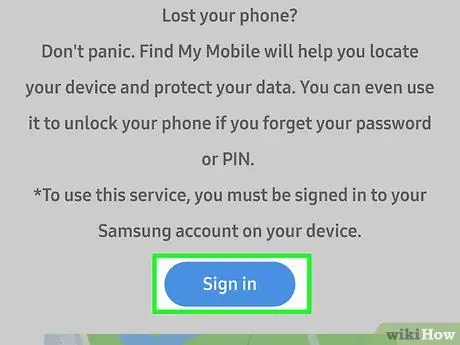
Paso 2. Haga clic en INICIAR SESIÓN
Está en el medio de la página.
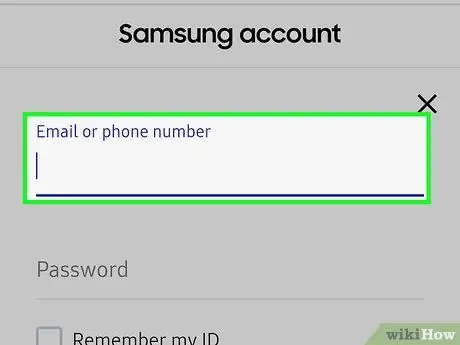
Paso 3. Ingrese la información de inicio de sesión de la cuenta
Escriba su dirección de correo electrónico de Samsung y la contraseña de su cuenta.
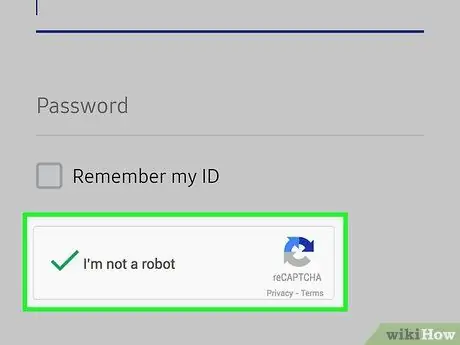
Paso 4. Marque la casilla "No soy un robot"
Este cuadro está al final de la página.
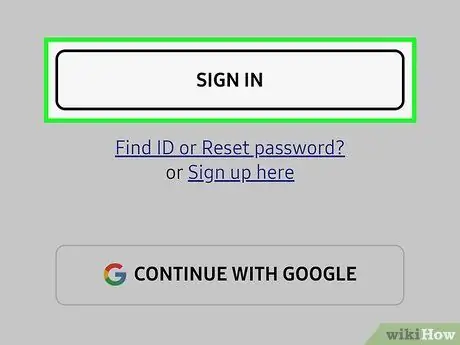
Paso 5. Haga clic en INICIAR SESIÓN
Se mostrará una lista de teléfonos y tabletas Samsung guardados.
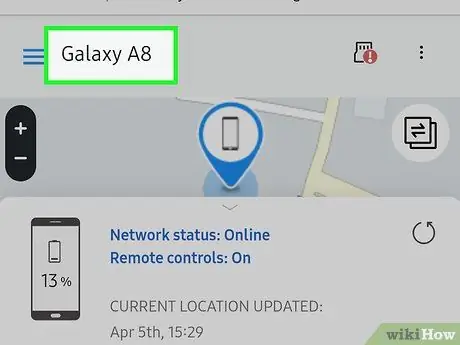
Paso 6. Seleccione su dispositivo
Haga clic en el teléfono que desea bloquear para seleccionarlo.
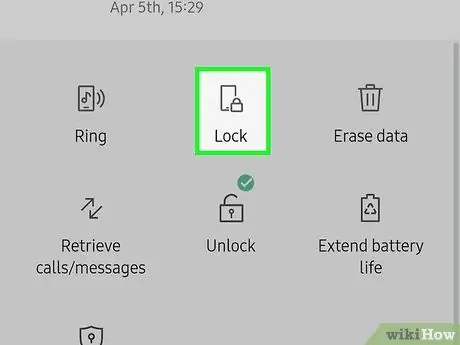
Paso 7. Haga clic en BLOQUEAR MI DISPOSITIVO
Esta opción está en el menú emergente.
Esta opción se puede encontrar en el lado izquierdo de la página
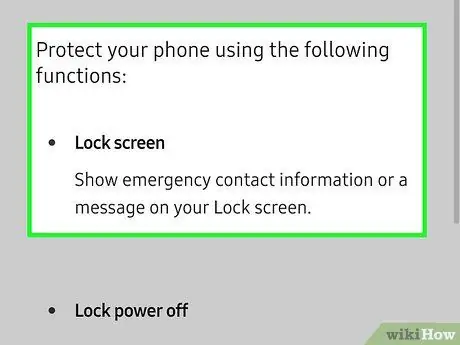
Paso 8. Siga las instrucciones que se muestran en la pantalla
Es posible que deba ingresar información para que se muestre en la pantalla del teléfono perdido o establecer una contraseña, según la configuración del dispositivo.
Como paso final para proteger sus datos, puede eliminar los datos de su teléfono seleccionando su dispositivo, haciendo clic en la opción " LIMPIE MI DISPOSITIVO ”Y siga las indicaciones que se muestran en la pantalla.
Parte 4 de 4: Contactar a las autoridades
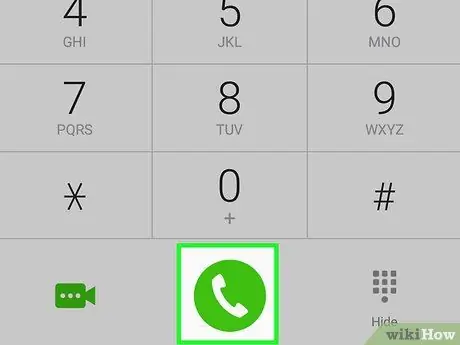
Paso 1. Comuníquese con su proveedor de servicios celulares
Si cree que le han robado el teléfono, debe comunicarse con su proveedor de servicio celular de inmediato. El proveedor puede desactivar su número para que los ladrones no puedan usar su teléfono para hacer llamadas y enviar mensajes de texto. El proveedor también puede proporcionarle el número IMEI del teléfono que necesita para presentar una queja o informar a la policía.
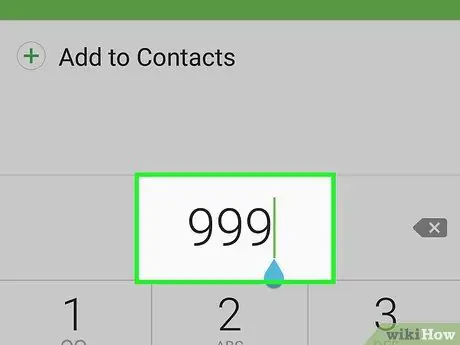
Paso 2. Llame a la policía de su ciudad
Visite la estación de policía de su ciudad o llame al número que no es de emergencia e informe su pérdida. Proporcione tantos detalles como sea posible y asegúrese de tener el número IMEI de su teléfono, ya que la policía necesitará ese número. Este paso no solo lo ayudará a recuperar su teléfono, sino que también le permitirá presentar un reclamo de seguro y demostrar que no tiene su teléfono cuando se cargue de manera sospechosa.

Paso 3. Llame al servicio de seguros si es necesario
Si asegura su teléfono celular, comience el proceso de reemplazo tan pronto como obtenga un número de referencia de la policía. Póngase en contacto con la compañía de seguros para conocer directamente las instrucciones para el proceso de envío.






